A tela de bloqueio do seu iPhone faz mais do que apenas fornecer uma barreira de segurança para evitar que as pessoas tenham acesso não autorizado ao seu dispositivo (ou impedi-lo de iniciar uma chamada quando você se sentar sobre ele), ela tem algumas funcionalidades úteis também. Confira abaixo quais são e aprenda a utilizá-las:
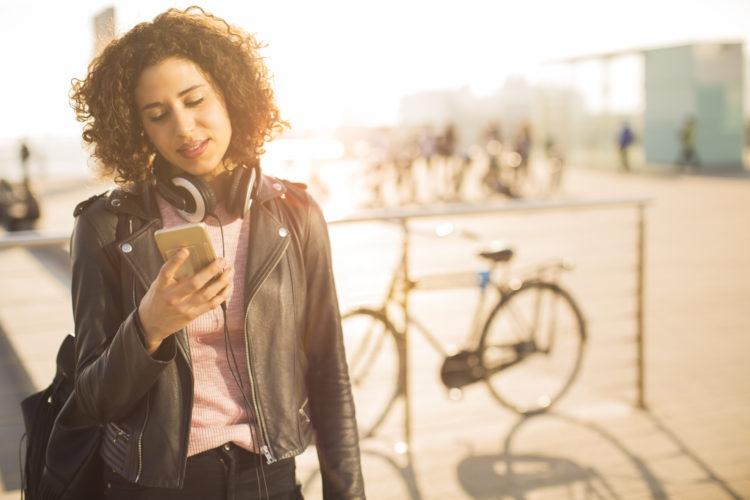
FOTO: iStock.com
– Controle músicas
Se tiver uma música sendo reproduzida, a tela de bloqueio não exibe o papel de parede que você escolheu usando “Ajustes > Telas de fundo e Brilho”. Em vez disso, ele exibe a Now Playingscreen com o nome e a arte do que está tocando no momento.
– Acesse a Central de Controle
Vá em “Ajustes > Central de Controle” e você poderá definir se é possível acessar a Central de Controle puxando para cima a guia na parte inferior da tela de bloqueio.
– Tire fotos
No canto inferior direito da tela de bloqueio, você verá um pequeno ícone da câmera. Deslize o dedo para cima sobre ele e você será direcionado para o aplicativo. Uma vez que tenha tirado quaisquer fotos ou vídeos, você também será capaz de reproduzir as miniaturas, mas não poderá compartilhá-las ou visualizar qualquer outra imagem do seu Rolo da Câmera sem inserir seu código de acesso.
– Veja as notificações
Vá em “Ajustes > Central de Notificações”, role para baixo e selecione um aplicativo. Ative a opção Mostrar na Tela de Bloqueio e, em seguida, escolha o tipo de alerta (pop-ups ou banners discretos na parte superior da tela). A partir de agora, o aplicativo irá enviar notificações na tela de bloqueio do seu iPhone. Para responder ao alerta imediatamente, basta colocar o dedo sobre o ícone do aplicativo e arrastar da esquerda para a direita e, em seguida, digite seu código de acesso, se necessário. Também em “Ajustes > Central de Notificações”, você pode definir se é possível acessar a Central de Notificações na tela de bloqueio. Se a opção estiver ativa, poderá deslizar a guia para baixo da tela de bloqueio para exibir notificações e outros itens.
Leia também!
6 dicas para melhorar o desempenho do sistema iOS
iPhone: dicas para usar a bateria por mais tempo
Edição: Jéssica Pirazza/Colaboradora